有不少的用户都在反应自己win7系统的电脑开机速度很慢,想要提升速度,因为电脑中有着很多的应用,而这些就会造成开机速度慢,这个情况只需要简单几步就可以解决,那么本期就来讲解一下提升win7系统开机速度的方法,有需要朋友一起来了解看看吧。
win7提升开机速度方法讲解
1、在运行框中输入msconfig,然后点击确定打开。
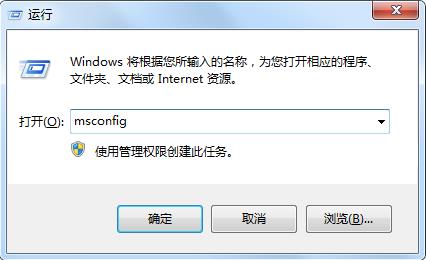
2、点击进入系统配置页面上面的引导选项卡,点击高级选项按钮,可以从这里设置处理器的核心数量。
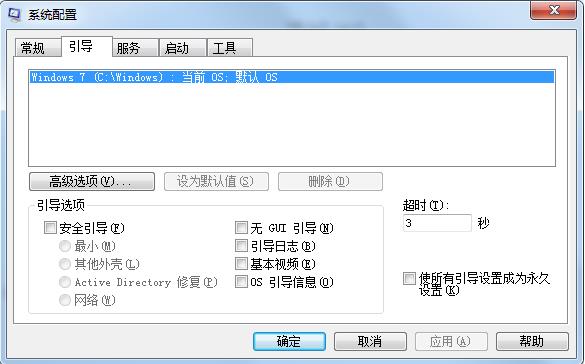
3、这个处理器数前面的复选框 默认不是选定的,用鼠标选定它,然后点击下面的菜单,你的处理器是几核的就会显示数字几,比如处理器是双核的,就显示2,然后就选择2,点击确定退出。
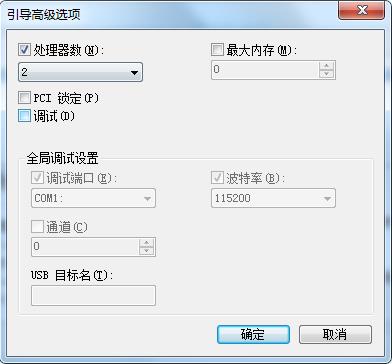
4、将除了杀毒软件之外的所有启动项全部取消选定,然后点击确定退出。

上述内容便是关于win7系统开机速度慢的解决方法和步骤操作分享,本期的内容就讲解到这里,希望能够为广大的用户带来帮助。
win7电脑开机很慢怎么办
Win7电脑开机速度慢是现在比较常见的一个问题,那么 win7 电脑开机很慢怎么办呢?接下来大家跟着我一起来了解一下win7电脑开机很慢的解决 方法 吧。
win7电脑开机很慢解决方法
整理磁盘
1、磁盘是影响开机速度的一个重要因素,所以要确保我们的电脑磁盘处于最佳状态。打开计算机——右击C盘选择属性。
2、整理磁盘首先我们要先清理一下C盘,把C盘产生的垃圾清理掉。在属性的界面你会看到在磁盘属性图片下方有一个清理磁盘,单击,等待一会会弹出一个窗口。
3、窗口中会向我们展示目前系统中有的垃圾,选择单击确定即可。
4、下面我们就要开始整理磁盘了,检查磁盘中的错误,并且自动修复。
很多朋友都忽视win7自带的一些功能,那样是很不对滴!既然微软推出的系统,当然是他们的工具最了解这个系统。
5、碎片整理,不用去找什么磁盘整理的软件,就用自带的就可以,其他的软件只不过是界面漂亮点,整理了还不如不整理。首先分析你的磁盘,主要是C盘和你软件安装所在的盘。
6、分析完成后如果你的碎片大于10就需要整理,否则不用整理。
软件安装技巧
软件的安装是对电脑开机速度有一定的影响的,如果你想要电脑能够快速的启动,首先你得有一个良好的软件安装习惯。
最佳方法:单独分出一个将近10G~20G的硬盘安装软件。切记不要将所有的软件按到C盘。
整理方法:在软件安装的时候,几乎90%的软件默认都是安装在C:\Program Files或者(X86)两个文件夹中。多以我们安装的时候只要将前面的C改成D或者其他的盘,以后都这样,那么就很好的管理了你的软件,并且很方便查找。
开机启动的软件最好安装在C盘,不要安装到其他的地方。至于那些程序要开机启动这个你自己的定。(良好的习惯一定要养成!不要嫌麻烦。)
清理无效的注册列表
1、无效的注册列表清理不要手动去清理,再厉害的高手也有失误的时候,一旦失误后果很严重。建议使用 魔方 进行整理。
2、打开魔方优化大师——清理大师——注册列表清理。
没用的开机启动项取消
1、开机启动项的关闭这个很多的软件都能做到,具体使用哪个根据自己的喜好进行整理即可。
装完win7专业版之后,电脑开机很慢,一般要三分钟。怎么办?
这种情况可能是由于系统启动项过多导致的。为了提高开机速度,可以采用以下方法:
1.清理启动项:使用系统的MSCONFIG工具或第三方的启动项管理工具,关掉不必要的自启动选项。
2.关闭无关服务:Win7系统里许多服务默认是开启的,但有些服务对我们很少使用,可以考虑将它们关闭掉,从而加速开机速度。
3.清除垃圾文件:使用清理工具,清除系统中的垃圾文件、临时文件等不必要的文件,能有效提高系统的性能,也会使开机速度加快。
4.添加更多内存:如果您的电脑内存比较低,那么系统启动时间也会相应变慢。因此,可以考虑添加更多内存来提高系统的性能,从而加速开机速度。
5.更换机械硬盘为固态硬盘:固态硬盘读写速度比机械硬盘快很多,所以可以考虑将系统安装在固态硬盘上,从而加速系统启动速度。
在执行上述操作之前,请先备份好您的重要数据。同时,建议先尝试方法1和方法2,如果没有改善,则尝试方法3、方法4或方法5。
如何加快WIN7开机速度?最快几秒?
Windows7开机速度更快只需对Windows7系统进行了一些优化,以下是讲到的二种方法。
第一种方法:减少启动项
一般来说,刚刚开机的电脑只运行输入法程序和杀毒软件即可,至于其他的软件我们可以待电脑运行平稳后再开启不迟。优化Windows7开机启动项也无需借助任何第三方工具,我们可以直接在“开始菜单”->“运行”中输入msconfig回车,在弹出的窗口中切换到“启动”标签,禁用掉那些不需要的启动项,去掉勾选项就表示开机不启动。
第二种方法:修改启动设置
1、按下“Win + R”快捷键打开“运行”窗口,输入“msconfig”,再点击“确定”键打开系统配置;
2、打开“系统配置”窗口后,切换到“引导”选项卡,们在“超时”中输入一个合适的数字,小编输入的是3秒,注意不要输入0,那将会引起不必要的麻烦。然后再点击“应用”和“确定”。
3、再次打开系统配置,切换到“引导”选项卡,点击“高级选项”按钮;
4、打开“引导高级选项”窗口后,我们将“处理器数”勾选上,并设置为最大核心数,点击确定。
相关推荐:
Win7工作组无法更改怎么办?Win7工作组不可用的解决方法
win7系统开机速度慢如何解决?win7提升开机速度方法分享
中科院院士欧阳明高:2025 年中国动力电池出货量将超过 1TWH
win7系统怎么调整屏幕刷新频率?win7开启144Hz教学
《光明记忆:无限》上线 PS5、Xbox Series X|S 和 Switch,约 67 元
联想小新 Pro 14 2022 锐龙款预热:R7 6800HS 处理器,2.8K+120Hz 高分高刷屏
声明:《win7系统开机速度慢如何解决?win7提升开机速度方法分享》一文由排行榜大全(佚名 )网友供稿,版权归原作者本人所有,转载请注明出处。如果您对文章有异议,可在反馈入口提交处理!
